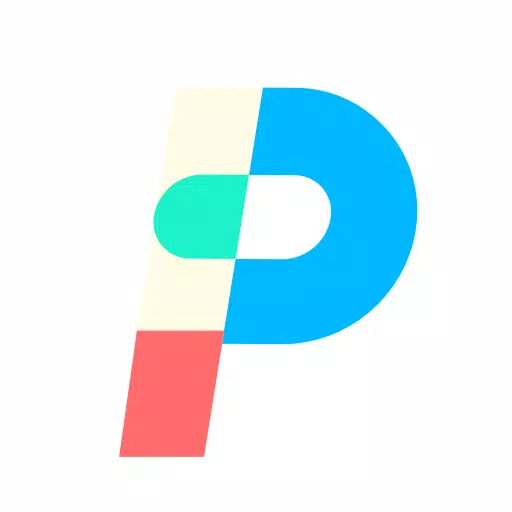释放你内心的玩家:在 Steam Deck 上玩 Game Gear 游戏
Sega Game Gear,一款 90 年代掌机奇迹,现在在 EmuDeck 的帮助下在 Steam Deck 上找到了新家。本指南将引导您安装和优化 EmuDeck,以获得无缝的 Game Gear 游戏体验。 我们将涵盖从初始设置到 Steam Deck 更新后故障排除的所有内容。
开始之前:必要的准备工作
 在深入使用 EmuDeck 之前,请确保您已采取以下关键步骤:
在深入使用 EmuDeck 之前,请确保您已采取以下关键步骤:
- 启用开发者模式:导航至 Steam > 系统 > 系统设置 > 启用开发者模式。 然后,在“开发人员”菜单中启用“CEF 远程调试”。 重新启动您的 Steam Deck。
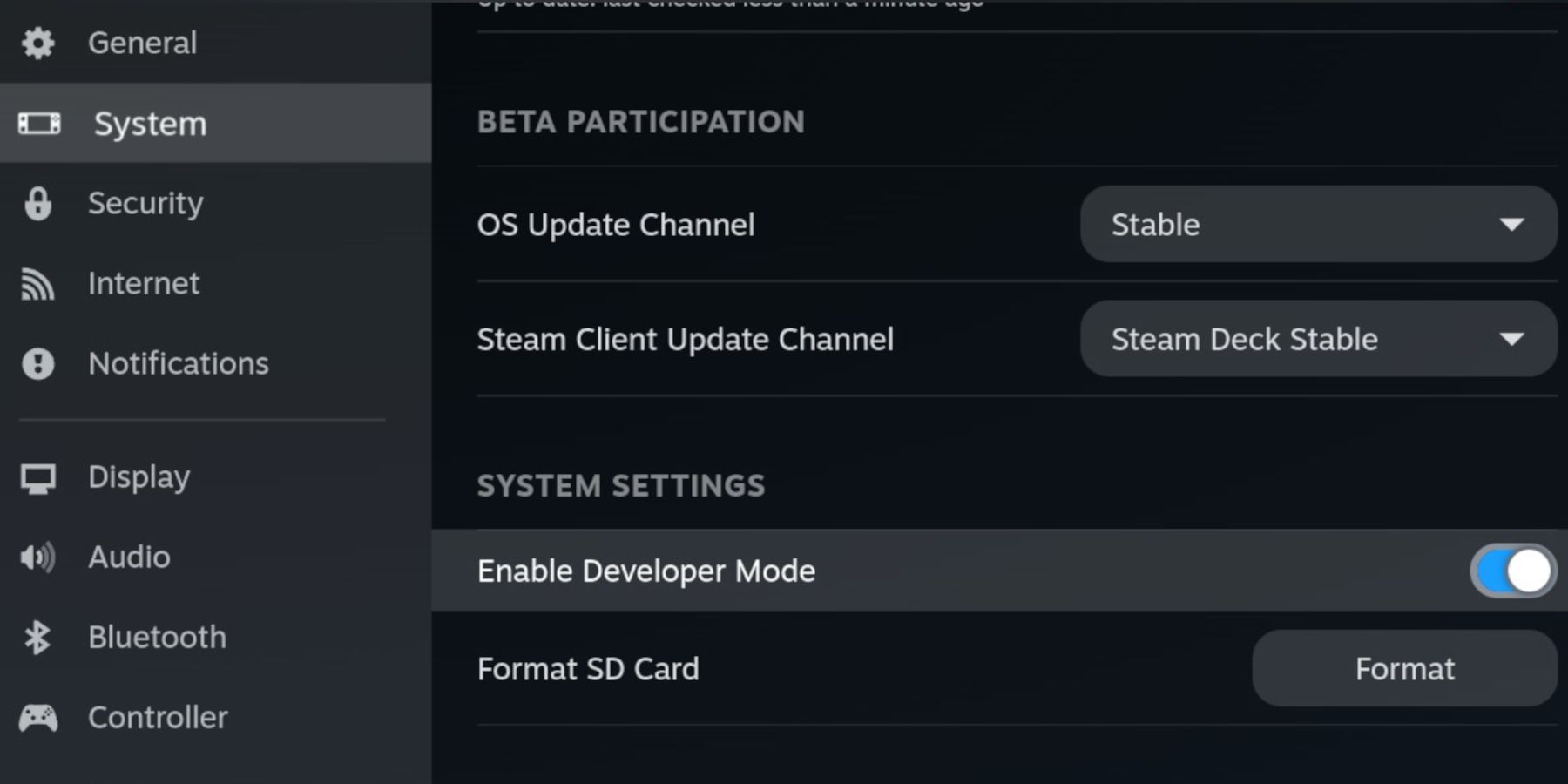
- 必备装备: 外部 SD 卡(推荐 A2)或外部 HDD(需要扩展坞)对于存储 ROM 和模拟器、保留内部 SSD 空间至关重要。 键盘和鼠标极大地简化了文件传输和图稿管理。 请记住合法获取您的 Game Gear ROM。
在 Steam Deck 上安装 EmuDeck
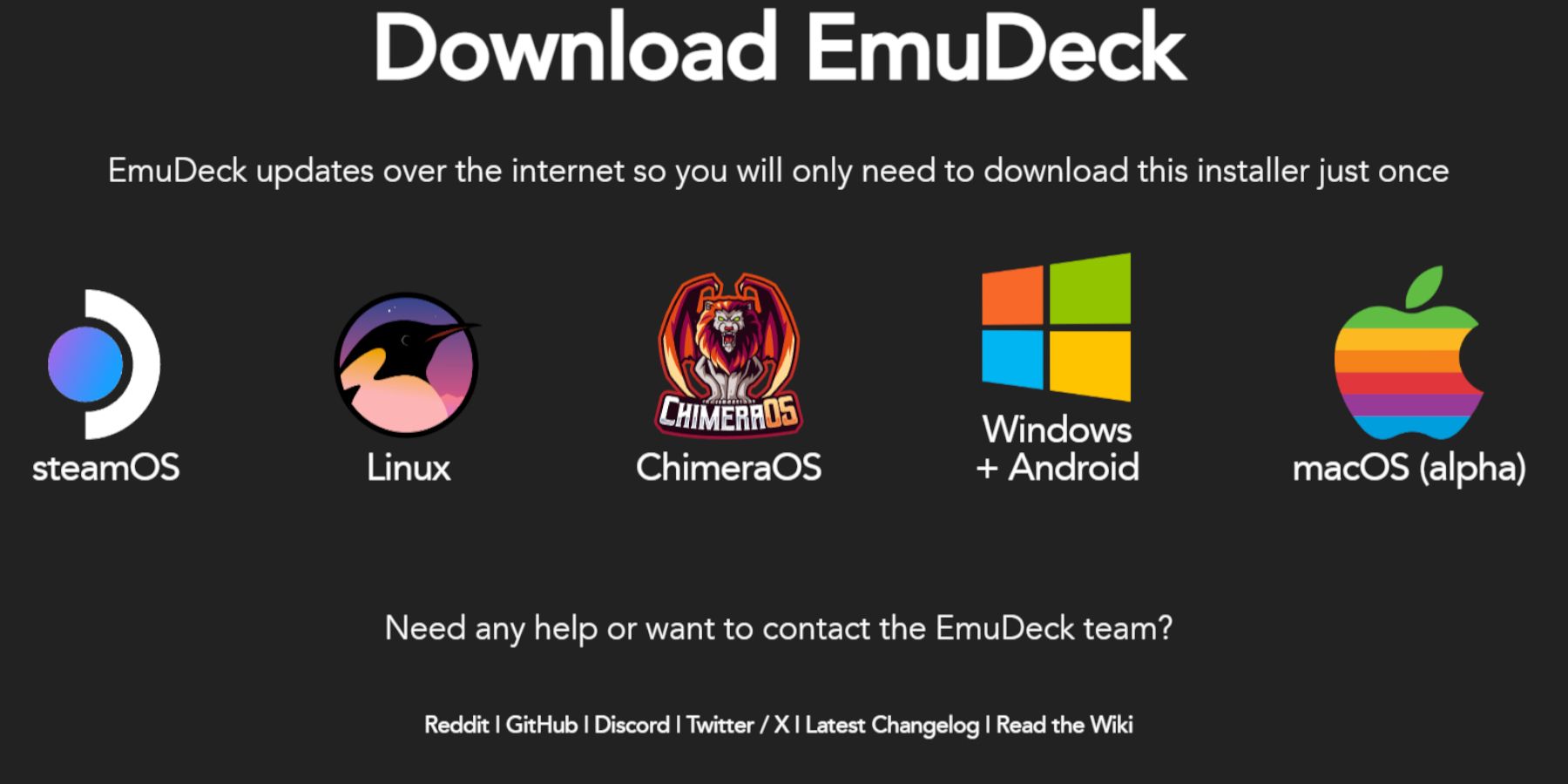 让我们启动并运行 EmuDeck:
让我们启动并运行 EmuDeck:
- 切换到桌面模式(Steam 按钮 > 电源 > 切换到桌面)。
- 从官方网站下载EmuDeck。
- 选择 SteamOS 版本并选择自定义安装。
- 选择您的 SD 卡(主)作为安装位置。
- 选择您想要的模拟器(推荐RetroArch、Emulation Station、Steam ROM Manager)。
- 启用自动保存。
- 完成安装。
快速设置优化
在 EmuDeck 的快速设置(左侧菜单面板)中:
- 确保启用自动保存。
- 启用控制器布局匹配。
- 将 Sega Classic AR 设置为 4:3。
- 打开液晶手持设备。
传输 ROM 并使用 Steam ROM 管理器进行管理
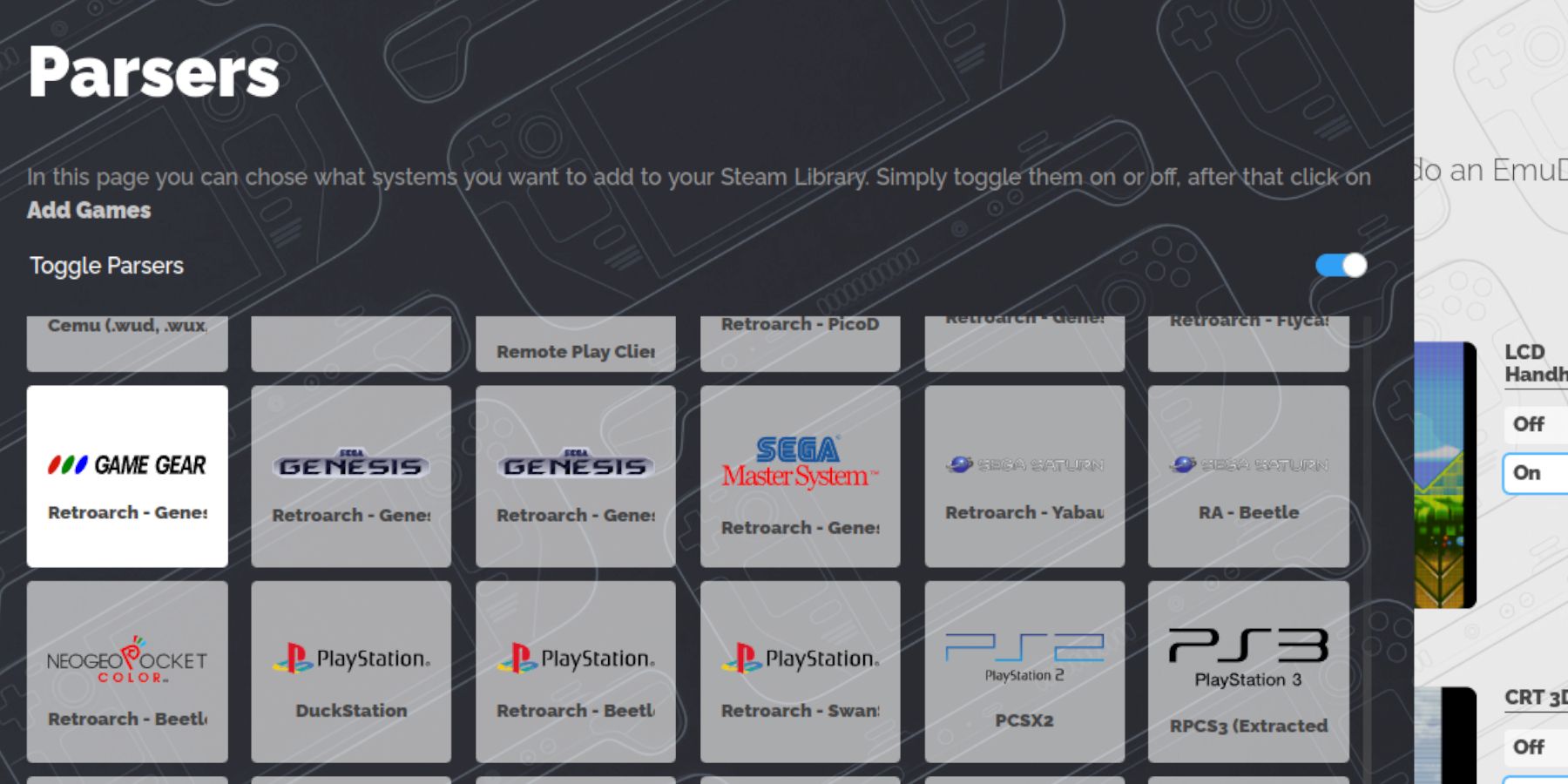 是时候添加您的 Game Gear ROM 了:
是时候添加您的 Game Gear ROM 了:
- 通过 Dolphin 文件管理器(桌面模式)访问
PrimarySD 卡。 - 导航至
Emulation > ROMs > gamegear。 - 将您的 ROM 转移到此文件夹中。
现在,使用 Steam ROM 管理器(在 EmuDeck 内):
- 出现提示时关闭 Steam 客户端。
- 选择解析器部分中的 Game Gear 图标。
- 添加并解析您的游戏。
- 验证作品并保存到 Steam。
对丢失的艺术品进行故障排除
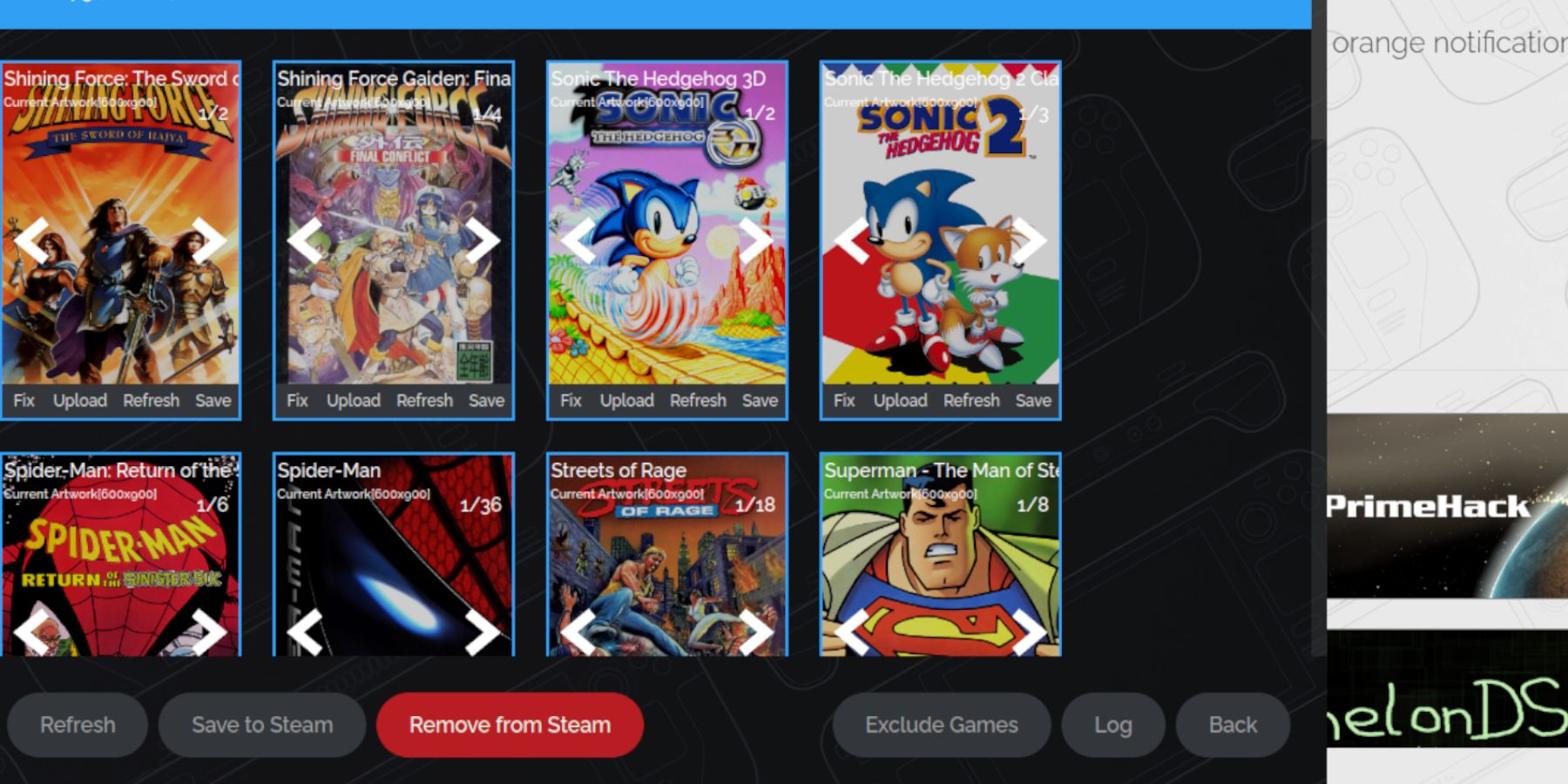 如果插图丢失或不正确:
如果插图丢失或不正确:
- 使用Steam ROM Manager中的“修复”功能,按游戏标题搜索。
- 确保 ROM 文件名在游戏标题之前不包含数字,因为这可能会干扰艺术作品识别。
- 通过浏览器(桌面模式)手动上传缺失的艺术作品,将图像保存到 Steam Deck 的图片文件夹中,然后使用 Steam ROM 管理器中的“上传”功能。
玩游戏和性能调整
在游戏模式下访问您的 Game Gear 游戏(Steam 库 > 收藏 > Game Gear)。
为了避免性能问题(30 FPS 减速):
- 按下 QAS 按钮(右侧触控板下方的三个点)。
- 选择性能。
- 启用“使用每个游戏配置文件”并将帧限制设置为 60 FPS。
使用 Decky Loader 和电动工具解锁增强的性能
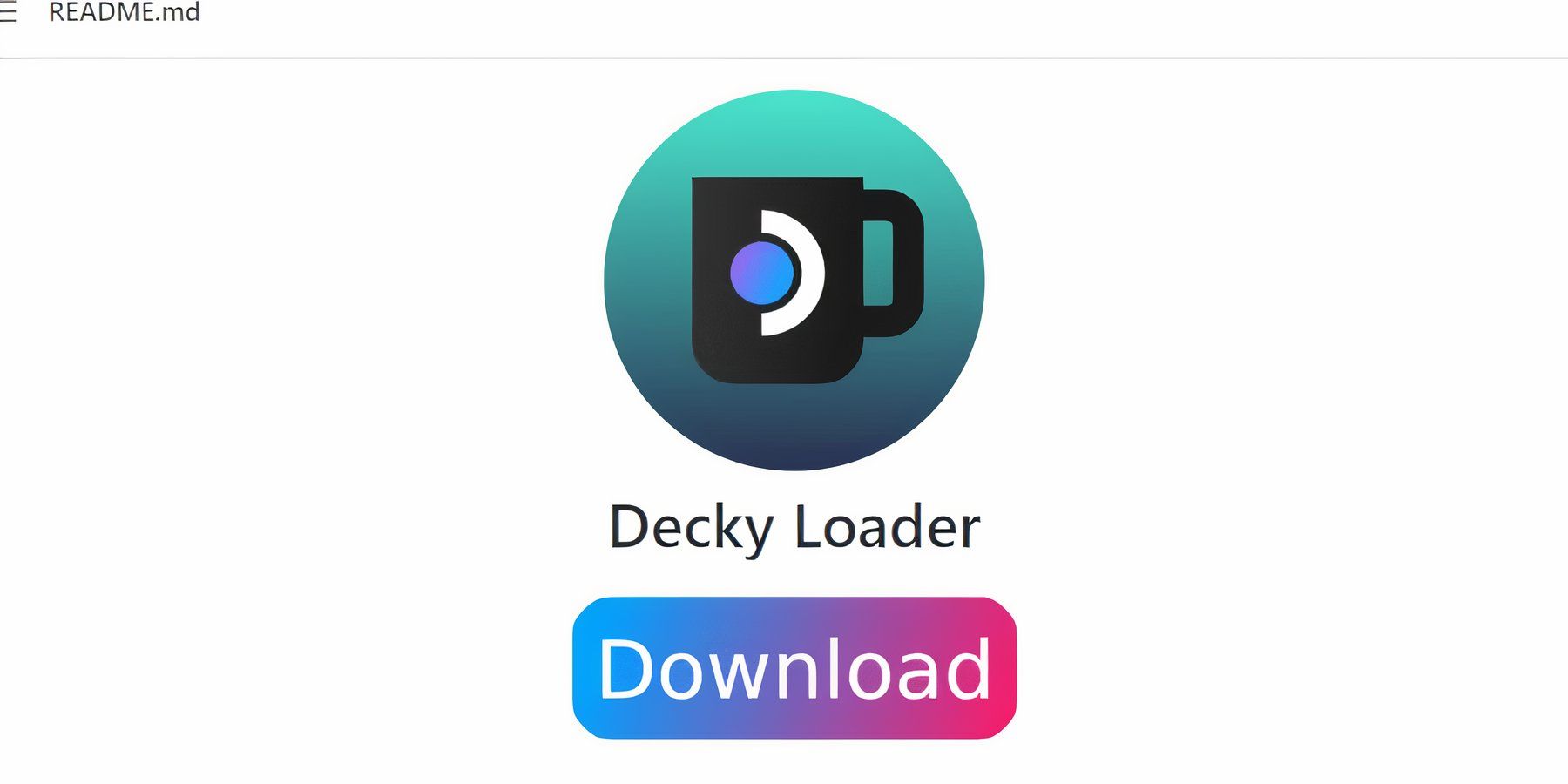 为了获得最佳性能,请安装 Decky Loader(通过桌面模式下的 GitHub 页面)和 Power Tools 插件(通过 Decky Loader 商店):
为了获得最佳性能,请安装 Decky Loader(通过桌面模式下的 GitHub 页面)和 Power Tools 插件(通过 Decky Loader 商店):
- 安装 Decky Loader(推荐安装)。
- 以游戏模式重新启动。
- 通过 QAM 按钮访问 Decky Loader 商店并安装 Power Tools。
- 在 Power Tools 中,禁用 SMT,将线程设置为 4,启用手动 GPU 时钟控制 (1200 MHz),并使用每游戏配置文件。
Steam Deck 更新后恢复 Decky Loader
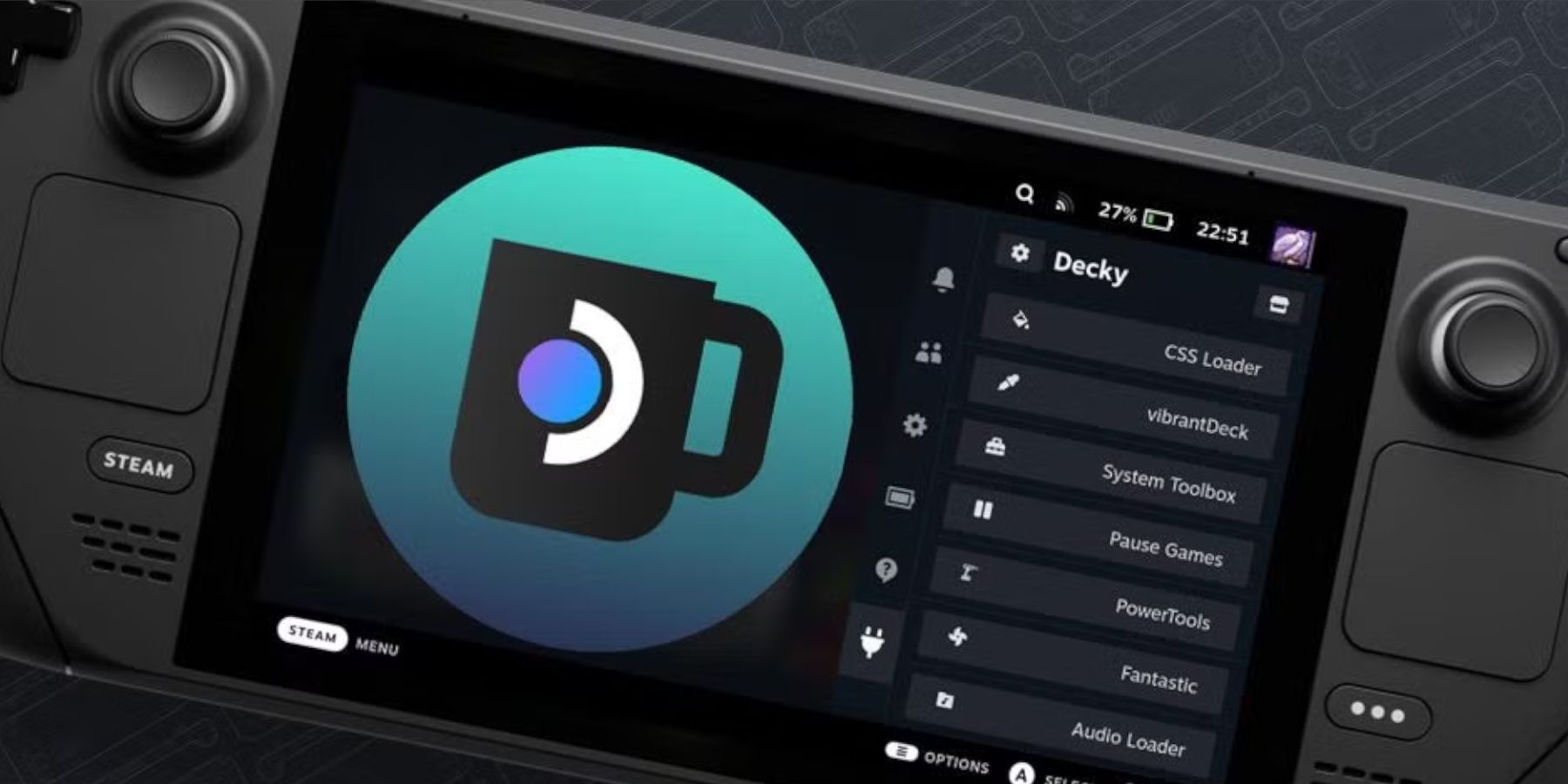 Steam Deck 更新可能会删除 Decky Loader。 通过以下方式恢复:
Steam Deck 更新可能会删除 Decky Loader。 通过以下方式恢复:
- 切换到桌面模式。
- 从 GitHub 重新下载 Decky Loader。
- 运行下载的文件(执行,而不是打开)。 您将需要 sudo 密码(如果需要,请创建一个)。
- 以游戏模式重新启动。
 在 Steam Deck 上享受复古游戏!记得给本指南评分!
在 Steam Deck 上享受复古游戏!记得给本指南评分!
 首页
首页  导航
导航






 最新文章
最新文章
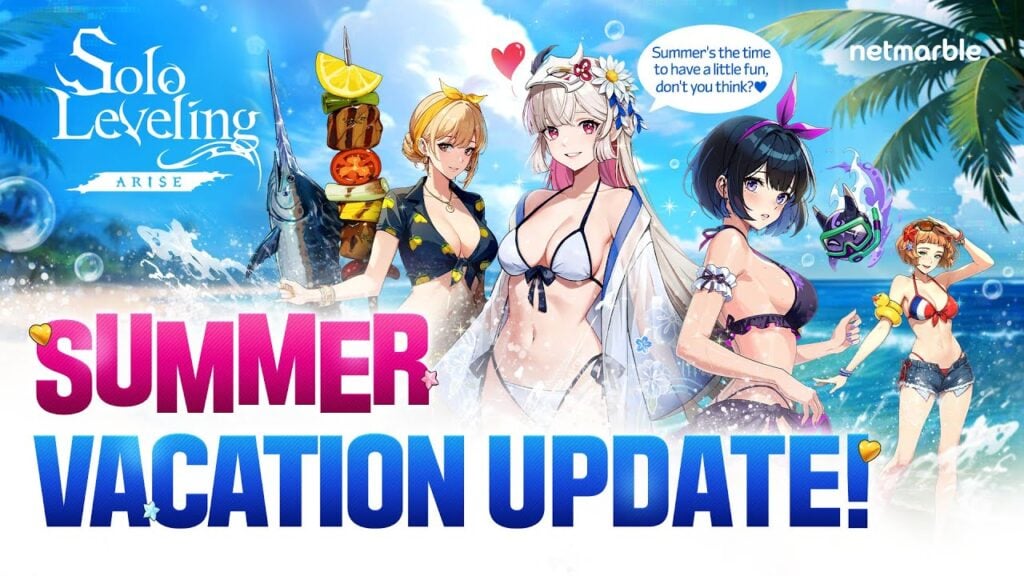

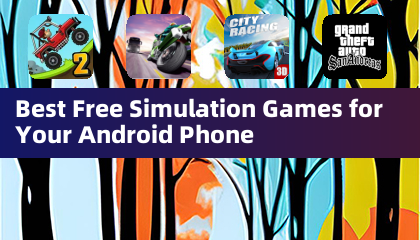




 最新游戏
最新游戏